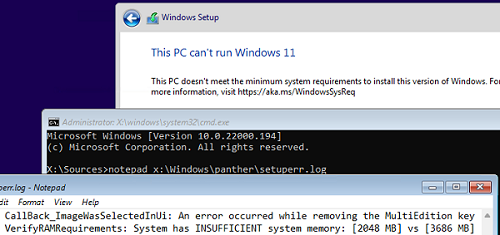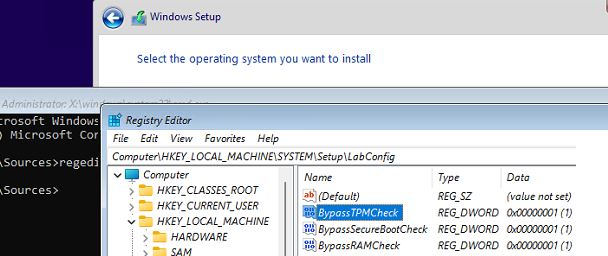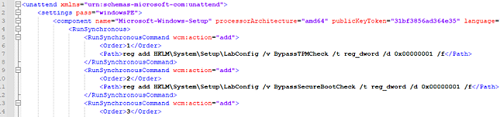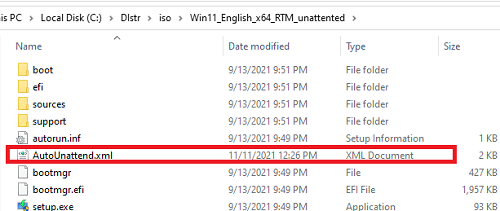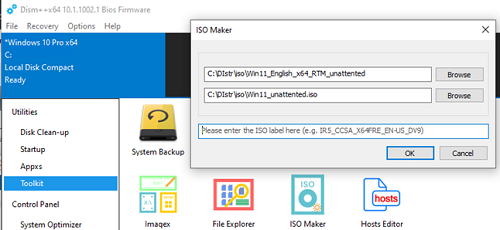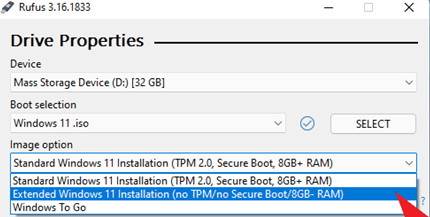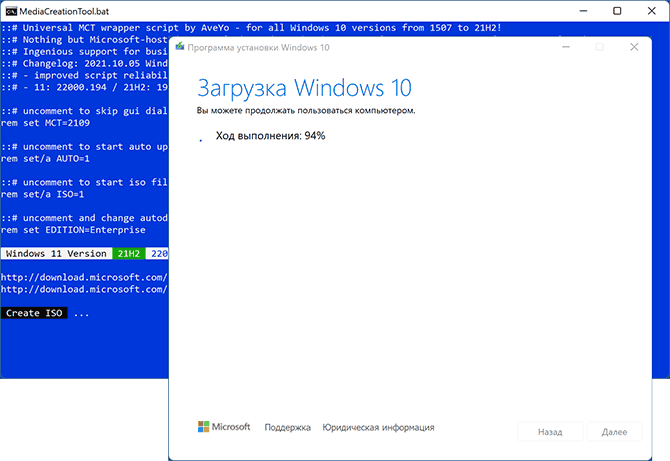Для установки Windows 11 (или при обновлении с Windows 10), ваш компьютер должен соответствовать определённом минимальным системам требованиям: наличие чипа TPM 2.0 (Trusted Platform Module), режим UEFI + Secure Boot, 4 Гб RAM, 64 Гб диск и совместимый двухъядерный процессор 1 ГГц (не все процессоры поддерживаются!). Microsoft ограничивает установку Windows 11 на несовместимые компьютеры, выполняя проверку на соответствие системным требования перед началом установки Windows. В этой статье мы покажем, как установить Windows 11 на несовместимые устройства без проверки требований к CPU, TPM, Secure Boot (и т.д.)
Если компьютер не соответствует минимальным требованиям для Windows 11, то при установке ОС появится ошибка:
Запуск Windows 11 на этом компьютере не возможен
. Этот компьютер не соответствует минимальным требованиям к системе для установки этой версии Windows. Дополнительные сведения см. на сайте aka.ms/WindowsSysReq
This PC can’t run Windows 11
. This PC doesn’t meet the minimum system requirements to install this version of Windows. For more information, visit aka.ms/WindowsSysReq<
Чтобы понять, каким конкретно требованиям не соответствует вашим компьютер, нужно изучить лог ошибок установки Windows 11 setuperr.log. В этом файле содержаться только ошибки установки Windows (полный лог установки находится в файле setupact.log, но изучать его сложно из-за большого объема).
Чтобы открыть файл лога ошибок установки Windows, откройте командную строку прямо на экране установки, нажав
Shift + F10
и выполните команду:
notepad x:\windows\panther\setuperr.log
В нашем случае ошибка говорит, что на компьютере недостаточно оперативной памяти (всего 2 Гб вместо 3).
2021-11-11 10:57:51, Error VerifyRAMRequirements: System has INSUFFICIENT system memory: [2048 MB] vs [3686 MB]
Обратите внимание, что если ваш компьютер не соответствует нескольким системным требованиям для установки Windows, то в логе будет указана только первая из причин. Т.е. если вы исправили (или пропустили) одну из ошибок несовместимости, то при следующем запуске установки Windows 11 в логе будет содержаться следующая ошибка совместимости.
После того, как мы добавили RAM появилась другая ошибка:
2021-11-11 11:13:37, Error VerifyTPMSupported:Tbsi_GetDeviceInfo function failed - 0x8028400f[gle=0x0000007a]
Т.е. установщик определил, что на компьютере отсутствует TPM чип.
Если вы устанавливаете Windows 11 в виртуальную машину VMWare, вы можете добавить виртуальный TPM чип в соответствии с этой статьей. Для Hyper-V используется другая инструкция.
Однако вы можете продолжить установку Windows 11, просто игнорировал одно или все требования совместимости.
Для этого нужно в командной строке на экране установки Windows 11:
- Запустить редактор реестра
regedit.exe
; - Перейти в раздел HKEY_LOCAL_MACHINE\SYSTEM\Setup и создать новую ветку с именем LabConfig;
- В этой ветке нужно создать DWORD параметры со значением 1 для тех проверок совместимости, которые вы хотите пропустить при установке
Доступны следующие параметры, позволяющие установить Windows 11 на устройства:
-
BypassCPUCheck
– с несовместимыми процессорами; -
BypassTPMCheck
– без чипа TPM 2; -
BypassRAMCheck
– не проверять минимальное количество RAM -
BypassSecureBootCheck
–с Legacy BIOS (или UEFI с отключенным Secure Boot) -
BypassStorageCheck
– не проверять размер системного диска
Например, чтобы не проверять наличие TPM модуля при установке, нудно создать параметр реестра BypassTPMCheck со значением 1. Параметр можно создать с помощью графического редактора реестра или с помощью команды:
reg add HKLM\SYSTEM\Setup\LabConfig /v BypassTPMCheck /t REG_DWORD /d 1
Аналогичным образом нужно создать другие параметры для проверок, который вы хотите пропустить при установке Windows 11.
Затем вернитесь в окно установки Window 11, вернитесь на шаг назад и продолжите обычную установки без проверки совместимости.
Вы можете модифицировать установочный ISO образ Windows 11, чтобы все эти проверки TPM, SecureBoot, диск, память, CPU) пропускались автоматически при установке ОС.
Для этого создайте текстовый файл AutoUnattend.xml со следующим содержимым:
<unattend xmlns="urn:schemas-microsoft-com:unattend"> <settings pass="windowsPE"> <component name="Microsoft-Windows-Setup" processorArchitecture="amd64" publicKeyToken="31bf3856ad364e35" language="neutral" versionScope="nonSxS" xmlns:wcm="http://schemas.microsoft.com/WMIConfig/2002/State" xmlns:xsi="http://www.w3.org/2001/XMLSchema-instance"> <RunSynchronous> <RunSynchronousCommand wcm:action="add"> <Order>1</Order> <Path>reg add HKLM\System\Setup\LabConfig /v BypassTPMCheck /t reg_dword /d 0x00000001 /f</Path> </RunSynchronousCommand> <RunSynchronousCommand wcm:action="add"> <Order>2</Order> <Path>reg add HKLM\System\Setup\LabConfig /v BypassSecureBootCheck /t reg_dword /d 0x00000001 /f</Path> </RunSynchronousCommand> <RunSynchronousCommand wcm:action="add"> <Order>3</Order> <Path>reg add HKLM\System\Setup\LabConfig /v BypassRAMCheck /t reg_dword /d 0x00000001 /f</Path> </RunSynchronousCommand> <RunSynchronousCommand wcm:action="add"> <Order>5</Order> <Path>reg add HKLM\System\Setup\LabConfig /v BypassCPUCheck /t reg_dword /d 0x00000001 /f</Path> </RunSynchronousCommand> <RunSynchronousCommand wcm:action="add"> <Order>4</Order> <Path>reg add HKLM\System\Setup\LabConfig /v BypassStorageCheck /t reg_dword /d 0x00000001 /f</Path> </RunSynchronousCommand> </RunSynchronous> <UserData> <ProductKey> <Key></Key> </ProductKey> </UserData> </component> </settings> </unattend>
Если вы хотите отключить экран создания онлайн аккаунта Microsoft при установке Windows 11, добавьте в файл следующий секцию компонента:
<component name="Microsoft-Windows-Shell-Setup" processorArchitecture="amd64" publicKeyToken="31bf3856ad364e35" language="neutral" versionScope="nonSxS" xmlns:wcm="http://schemas.microsoft.com/WMIConfig/2002/State" xmlns:xsi="http://www.w3.org/2001/XMLSchema-instance"> <OOBE> <HideOnlineAccountScreens>true</HideOnlineAccountScreens> <HideWirelessSetupInOOBE>true</HideWirelessSetupInOOBE> <ProtectYourPC>3</ProtectYourPC> </OOBE> </component>
Скопируйте данный файл в корень установочной USB флешки с Windows 11.
Если вам нужно добавить файл ответов в ISO образ Windows 11, распаккуйте его содержимое в любую папку на компьютере, скопируйте в этот каталог файл AutoUnattend.xml и пересоберите ISO образ.
Я использовал для создания образа бесплатную утилиту DISM++ (Toolkit -> ISO maker).
Теперь никакие проверки совместимости не будут производится при установке Windows 11.
В новой версии утилиты Rufus, использующейся для создания загрузочных USB флешек, появилась специальная опция Extended Windows 11 Installation (no TPM/no Secure Boot/8Gb- RAM). Данная опция позволяет создать образ для установки Windows 11 без проверки TPM и Secure Boot:
Годная сборка Виндовс 11 22H2 без лишнего хлама, для любых задач скачать Windows 11 для SSD, без TPM, защитника и учетной записи 3.94Gb торрент для установки через USB флешку на любой ПК с минимумом 4Gb ОЗУ.
Windows 11 проявляет отличную производительность на современных и не слишком слабых компьютерах – если выключены тяжеловесные сервисы (как в представленной сборке by Revision). В первую очередь выключен Защитник (прилагающийся SmartScreen тоже отключен). Во-вторых, выключена изоляция ядра, которая тоже негативно влияет на производительность. В-третьих, проведена самая необходимая оптимизация под SSD. Затем были удалены только самые уязвимые, рекламные и ненужные плитки. Добавлены игровые дополнения. Что касается мусорных и телеметрических заданий Планировщика, то их сможете удалить самостоятельно скриптом del_tasks.cmd на рабочем столе. Просто запускаете его как Администратор, скрипт выполняет свою задачу и самоудаляется. В целом, эта сборка довольно проста в производстве, но зато максимально надежна. На скринах вы увидите, что потребление RAM на старте 1.3-1.4 ГБ – существенно выше, чем во многих сборках. Причина – в OneDrive, который было решено оставить в системе. Но вообще 11-я версия «окон» (особенно, официальная Windows 11) – точно не рассчитана на слишком слабые ПК (особенно, с HDD). Конечно, ограничения на оборудование были сняты, но сама сборка все-таки лучше всего подходит современным компьютерам. Благодаря самой минимальной урезке и наличию дополнений, система изначально готова для использования любых программ и игр. Не удалены даже WinRe и значок виджетов (вы их сможете без проблем устанавливать). Сборка хороша и для локальной учетки, и для учетки Microsoft.
Дата обновлений: 30 августа 2023
Версия: Windows 11 IoT Enterprise (22621.2134-22H2) без TPM2/UEFI для любых игр и задач
Разрядность: 64-бит
Язык Интерфейса: RUS Русский
Таблетка: Активатор для Win 11 (советуем упрощенную версию)
Первоисточник: www.microsoft.com
Автор сборки: by Revision
Размер образа: 3,94 GB
Загрузить Windows 11 для SSD без TPM, защитника и учетной записи torrent
Системные требования к девайсу: проц 1 ГГц, RAM 4 GB, пространство 64 GB, DX9-видеокарта. Все ограничения Windows 11 по совместимости убраны!
Скриншоты системы Windows 11 x64
Основная идея сборки
Сохранить все возможности, которыми обладает оригинальный образ Win 11, но при этом обеспечить совместимость со старым железом и улучшенное быстродействие. Встроены все дополнения, устранена основная телеметрия, обеспечены оптимальные параметры приватности.
Преимущества IoT редакции, и почему она выбрана для этой сборки
-Наличие абсолютно всех функций и возможностей Win 11.
-Наследование HWID-лицензии от Windows 10 IoT LTSC, которая легко и бесплатно обеспечивается популярным пиратским активатором. Все те, кто ранее устанавливали ранее сборку Win 10 IoT LTSC (с автоматической HWID-лицензией) либо использовали HWID-активатор с нашего сайта для Win 10 IoT LTSC, не нуждаются в активаторе для этой сборки.
Рекомендованный софт для записи iso-образа Win 11 by Revision
-UltraIso. Записывайте стандартно (в меню «Самозагрузка» =>> «Записать образ жесткого диска»).
-Ventoy. Создаете загрузочную флешку с Ventoy, закидываете на нее скачанный образ.
Рекомендации по установке универсальной сборки Виндовс 11
-Только чистая установка.
-Имя пользователя желательно указывайте латиницей.
-Как и в оригинальной Windows 11 — система будет автоматически устанавливать драйвера для вашего ПК/ноутбука (на финале установки) – придется немного подождать, пока этот процесс завершится. Также можете инсталлировать все нужные драйвера вручную (если они у вас в наличии).
-Запустите del_tasks.cmd на рабочем столе, и ненужные задания Планировщика удалятся, затем и сам этот скрипт.
-Можно пользоваться системой.
Вырезанные компоненты
-Некоторые нежелательные приложения-плитки (Почта, Погода и некоторые другие).
-Те файлы в iso образе, которые не потребуются системе для чистой установки.
Настройки
-Классическое контекстное меню.
-UAC – в режим автоодобрения для Администратора.
-Выключены изоляция ядра, Защитник, Смартскрин.
-Отключена телеметрия, настроена конфиденциальность.
-Резервация пространства запрещена.
-Небольшие изменения интерфейса: кнопка Пуск слева, нет «Ярлык для» и др.
-SysMain отключена, Windows Search тоже отключена – для оптимизации работы с накопителем.
-Fix Meltdown выключен.
-Запрет на автоустановку и запуск Microsoft Teams и многие другие улучшения.
Включенные и встроенные компоненты
-Framework 3.5 включен, DirectPlay тоже включен – в «Компонентах».
-Установщик Яндекс-браузера увидите на рабочем столе.
-Встроены VC++ (2005-2023), DirectX.
Вопросы-ответы
-Есть ли какие-то ограничения в системе для учетки Microsoft? – Нет, никаких ограничений, весь ее функционал оставлен.
-Xbox оставлен и работает? – Да.
-Менялись ли стандартные параметры энергопитания? – Нет.
-Подойдет ли сборка для установки на старое железо? – Подойдет, но на откровенно слабый ПК устанавливать сборку не советуем.
-Нужно ли что-то настраивать дополнительно? – Система полностью настроена, но по желанию можете подстроить интерфейс для себя.
В Win 11 IoT by Revision отключены системы защиты!
У сборки — сниженный уровень безопасности (ради быстродействия). Отключены системы защиты: сам Защитник, изоляция ядра (кстати, в 10-ке она выключена по умолчанию), Смартскрин отключен. Также убран и fix Meltdown/Spectre. Всё это можно включить обратно.
Рекомендовано использование стороннего антивируса – для повышения уровня безопасности. Если вы будете скачивать весь пиратский софт подряд и устанавливать на эту сборку без защиты, то это может причинить вред системе.
Кому рекомендована данная сборка?
— Для пользователей, которые стремятся установить полнофункциональную винду 11, но без громоздких систем защиты и откровенных недочетов оригинала Win 11 (в виде неудобного контекстного меню, например). Все, кто стремятся использовать сборку без риска на хорошем компьютере – могут смело скачивать этот образ.
Дополнительная информация
В ходе тестов данной сборки удивила и порадовала игровая производительность. На ПК для тестов система проявила себя легко и очень достойно. Критических/рискованных настроек в сборке нет, смело ее обновляйте (при необходимости), никаких проблем с Windows Update не будет вообще. В ISO образах допускается установщик браузера и некоторые пользовательские изменения по умолчнию для браузера Chrome, каждый может без проблем изменить настройки браузера на свои предпочтительные. Все авторские сборки перед публикацией на сайте, проходят проверку на вирусы. ISO образ открывается через dism, и всё содержимое сканируется антивирусом на вредоносные файлы.
Параметры образа Windows 11 для SSD, без TPM и защитника, для любых задач:
Поиск в Панели задач:
Есть
Наличие Магазина Microsoft Store:
Есть
Способность обновляться (по Windows Update) :
Есть
Адаптация сборки для игр:
Высокая
Степень урезки:
Низкая
Уровень популярности по скачиваниям:
Высокая
Репутация автора:
Высокая
Оценка качеству сборки (от windows64.net):
10/10

В этой инструкции описан простой способ создания загрузочной флешки с Windows 11 или, при необходимости — образа ISO для выполнения чистой установки. Поколение процессора и состояние безопасной загрузки также не проверяется. Однако, установка возможна только в режиме UEFI, при Legacy загрузке сообщение о невозможности установки останется. Сам процесс установки описан в инструкции Как установить Windows 11 с флешки на компьютер или ноутбук.
Автоматическое создание образа или флешки Windows 11 для чистой установки на несовместимом компьютере
Возможные различные способы создания установочного образа ISO или USB накопителя для чистой установки на неподдерживаемых компьютерах, но почти все они предполагают ручное редактирование образа. Однако, задачу можно выполнить автоматически с помощью новой версии Rufus или бесплатного скрипта Universal Media Creation Tool. Во втором случае достаточно использовать следующие шаги:
- Скачайте архив со скриптом Universal Media Creation Tool со страницы разработчика и распакуйте в удобное расположение. Кнопка загрузки «Download ZIP» доступна если нажать по стрелке справа от кнопки «Code».
- Из папки с распакованным архивом запустите файл MediaCreationTool.bat. В случае появления предупреждения фильтра SmartScreen нажмите «Подробнее», а затем — «Выполнить в любом случае».
- Через некоторое время откроется окно со списком доступных версий Windows, выберите Windows 11.
- Следующий шаг — выбор действия. Если нам требуется образ ISO, выбираем «Create ISO». В случае, если нужна загрузочная флешка — «Create USB».
- При выборе пункта создания ISO-образа, весь процесс будет выполнен автоматически (возможна пауза после закрытия окна «Создание носителя Windows 11», после чего откроется окно консоли, в которой процесс продолжится). А по завершении процесса вы найдёте созданный ISO образ в папке со скриптом. Внимание: не смотрим на то, что в окне указано, что выполняется загрузка файлов Windows 10, по факту образ будет содержать Windows 11 с установщиком предыдущей системы.
- Если был выбран пункт для создания загрузочной флешки, вы увидите окно Media Creation Tool, где нужно будет выбрать «USB-устройство флэш-памяти», указать подключенную флешку и дождаться завершения процесса скачивания файлов и записи на накопитель, после чего загрузочная флешка Windows 11 будет готова. Как и в предыдущем случае, в процессе будет указано, что загружается Windows 10, но по факту — это файлы Windows 11.
Полученный образ или флешку можно использовать для простой чистой установки на ПК и ноутбук или в виртуальную машину.
Установку следует обязательно выполнять с режимом загрузки UEFI. Другие параметры: поколение процессора, наличие TPM 2.0 или TPM 1.2, состояние безопасной загрузки Secure Boot проверяться не будут.
Если вам требуются оригинальные образы или установочный USB-накопитель, инструкции вы найдёте здесь:
- Способы скачать Windows 11 (оригинальный образ ISO)
- Создание загрузочной флешки Windows 11
Компания Microsoft, рассказала об официальном обходном пути для установки Windows 11 без TPM 2.0.
Microsoft рекомендует устанавливать Windows 11 только после того, как проверка ПК на совместимость даст вашей системе пропуск, а для этого потребуется поддержка TPM 2.0и наличие процессора из списка совместимых. Но если ваш компьютер не соответствует критериям, Microsoft определила два способа обойти некоторые из этих жестких проверок — хотя возможно, что вам не будут предлагаться вышедшие обновления для Windows,включая критические обновления безопасности. Предупреждаю, что вы действуйте на свой страх и риск.
Первый способ применим к обновлению Windows 10 до новой версии OC.
Сначала вам нужно убедиться, что у вас есть доверенный платформенный модуль и что он включен. Вы можете легко сделать это, нажав кнопку Windows и набрав «Безопасность устройства». В разделе «Безопасность устройства» нажмите «Обработчик безопасности». Этот обход позволит вам обновиться при наличии TPM 1.2, а не требующегося TPM 2.0. Большинство процессоров, выпущенных за последние 7 лет, должны его поддерживать.
Далее, если на вашем компьютере нет TPM 2.0, но есть TPM 1.2, вам нужно будет использовать редактор реестра Windows 10, чтобы создать запись. Перед тем, как попробовать этот путь, я рекомендую вам сделать полную резервную копию.
Далее нужно запустить regedit, нажав клавиши Windows + R и набрав regedit.msc. Затем вам нужно перейти в HKEY_LOCAL_MACHINE \ SYSTEM \ Setup \ MoSetup и создать новый 32-битный DWORD и назвать его AllowUpgradesWithUnsupportedTPMOrCPU. (Если папки нет, создайте её). После этого установите значение 1 в десятичном формате.
Если вы сделали все это правильно и соответствуете другим требованиям к оборудованию Windows 11, помощник по установке Windows 11 должен теперь пропустить проверку TPM 2.0 при запуске обновления. Вам будет предложено выполнить обновление, сохранив данные, или выполнить чистую установку. Полное обновление сохраняет приложения, настройки и файлы. Чистая установка полностью удалит Windows 10 и заменяет ее на Windows 11.
рекомендации
4070 MSI по старой цене дешевле Palit
13900K в Регарде дешевле чем при курсе 60
Ищем PHP-программиста для апгрейда конфы
Доступен и второй метод. Если вы устанавливаете ОС из чистого ISO-образа, Microsoft заявляет, что не будет проверять наличие TPM 2.0.
Время на прочтение
2 мин
Количество просмотров 18K
Microsoft ввела в Windows 11 новое требование, которое не позволяет любой системе без технологии Trusted Platform Module (TPM) 2.0 устанавливать ОС. Однако компания разрешит поставку некоторых систем без включенной функции.
Скорее всего, обычные пользователи не будут иметь доступа к установочным ISO-образам или специальным сборкам. Последние, вероятно, предназначены для использования в странах, которые не используют западные технологии шифрования, к примеру, в Китае и России.
Windows 11 требует либо наличие физического ключа TPM, либо поддержку fTPM. Microsoft не идет на уступки общественности и ужесточила требование, сменив поддержку TPM 1.2 на более новую версию 2.0. Это дополнительно ограничивает количество ПК, которые могут использовать Windows 11.
Компания поясняет, что некоторые системы будут работать без какой-либо разновидности включенного криптопроцессора TPM. Microsoft излагает полные системные требования в своем документе «Минимальные требования к оборудованию для Windows 11».
Для установки Windows 11 в системе без включенного TPM потребуется специальное разрешение Microsoft. Компания позволяет «OEM-производителям специальных коммерческих систем, заказных систем и клиентских систем с пользовательским образом» поставлять системы без включенной поддержки.
Требование Microsoft относительно TPM не встретило поддержки. Все технологии, которые оно включает, уже существуют в системах Windows 10, но для них не требуется TPM. Основное отличие заключается в том, что пользователи Windows 10 могут выбрать использование этих функций, включив TPM, или просто отказаться от их использования. Энтузиасты уже ищут обходные пути для установки Windows 11 в системах без поддержки TPM. Тем не менее, неясно, будут ли эти методы работать с готовыми версиями ISO.
Microsoft также придерживается своей позиции в отношении матрицы поддержки процессоров Windows 11. В обновленном документе не говорится о расширении текущего списка поддерживаемых процессоров Intel и AMD. Это означает, что Windows 11 не будет устанавливаться на все процессоры до моделей AMD Ryzen второго поколения и Intel восьмого поколения. Любопытно, что многие неподдерживаемые процессоры, такие как Skylake-X, поддерживают функции TPM, но их нет в списке поддерживаемых.
Microsoft представила Windows 11 24 июня. Релиз новой ОС ожидается в конце 2021 года. Пока же Microsoft выпустила утилиту для проверки на совместимость пользовательского ПК с Windows 11. Однако при тестировании выяснилось, что ОС можно установить не на все современные ПК и ноутбуки, которые работают с Windows 10. Тогда Microsoft обновила утилиту описанием причин, которые мешают установке новой ОС.